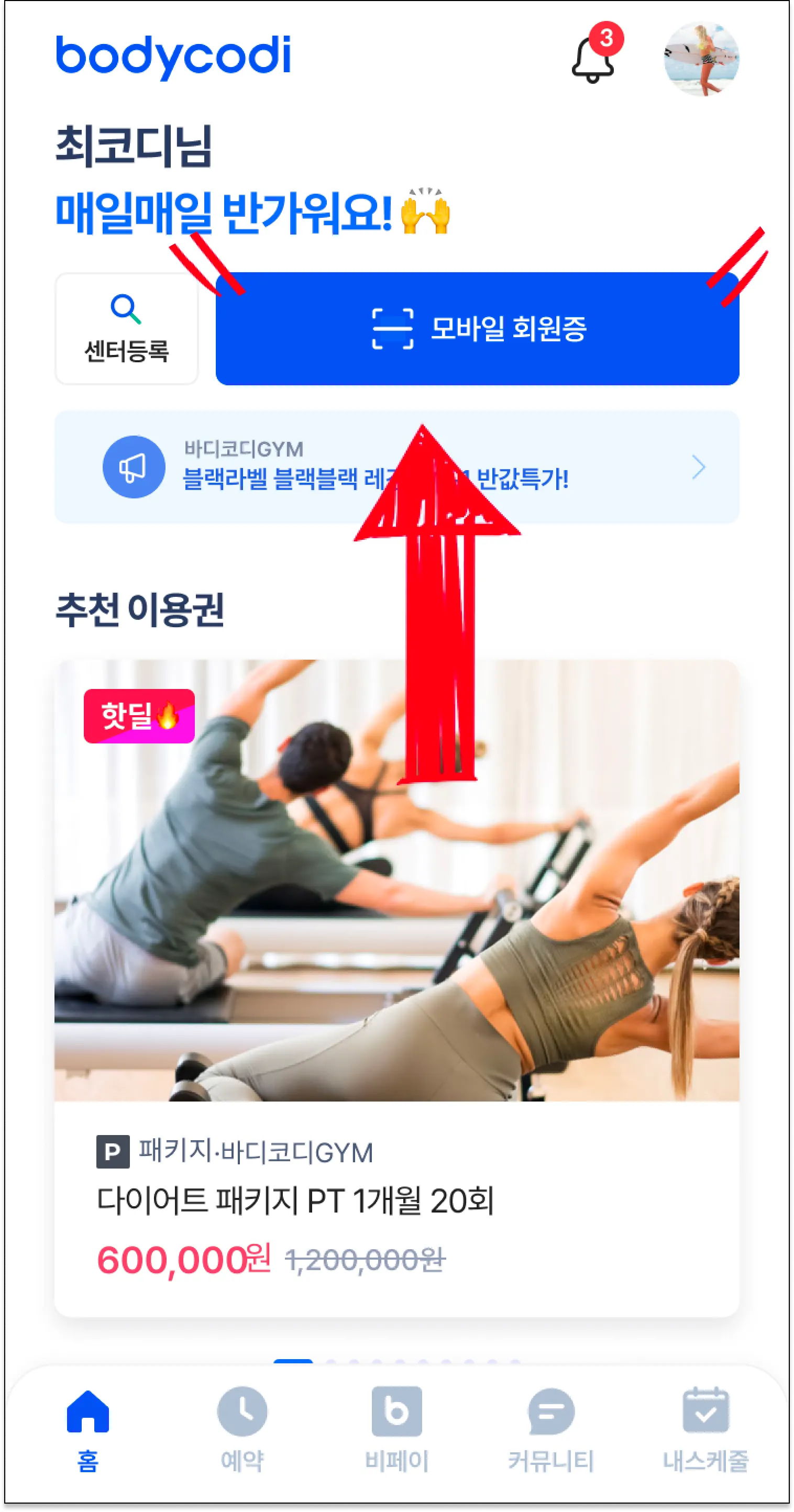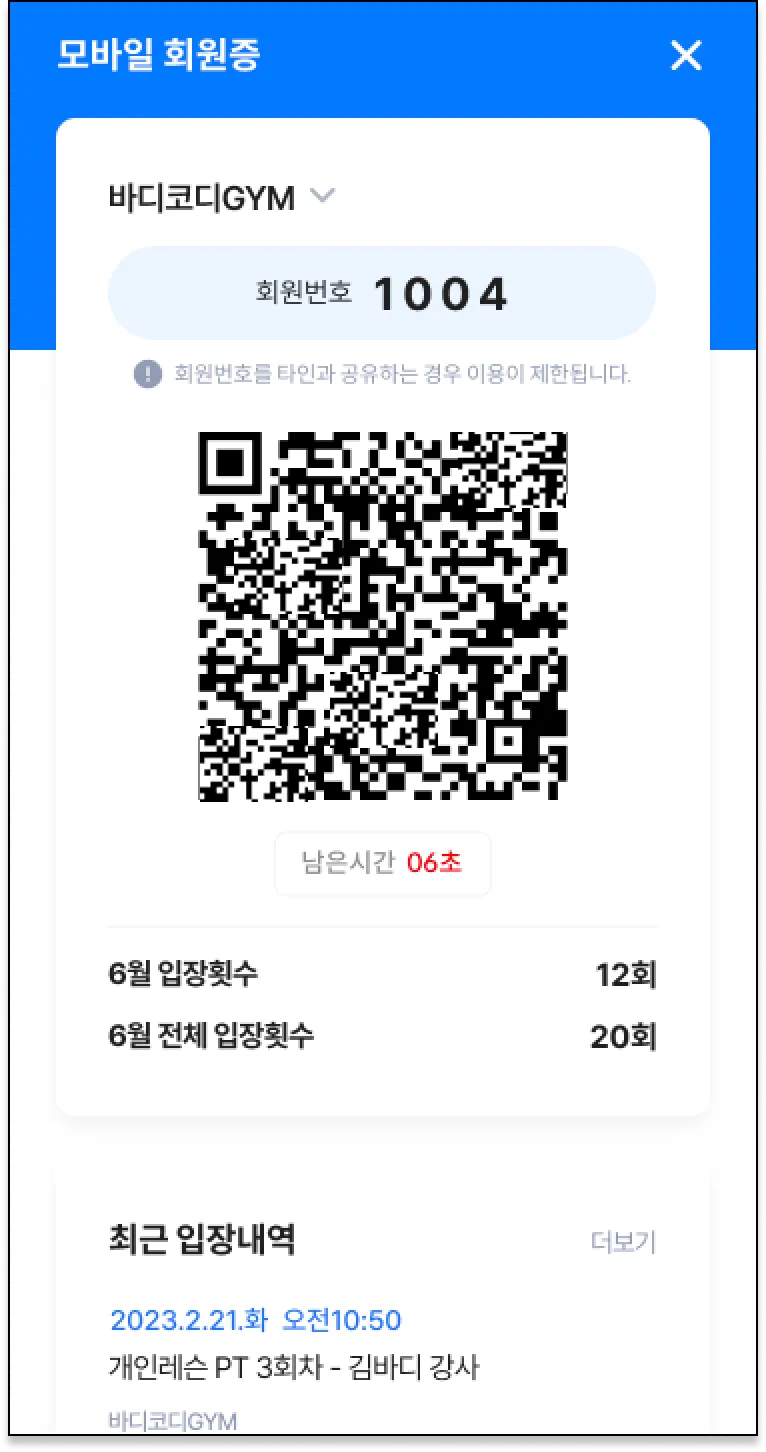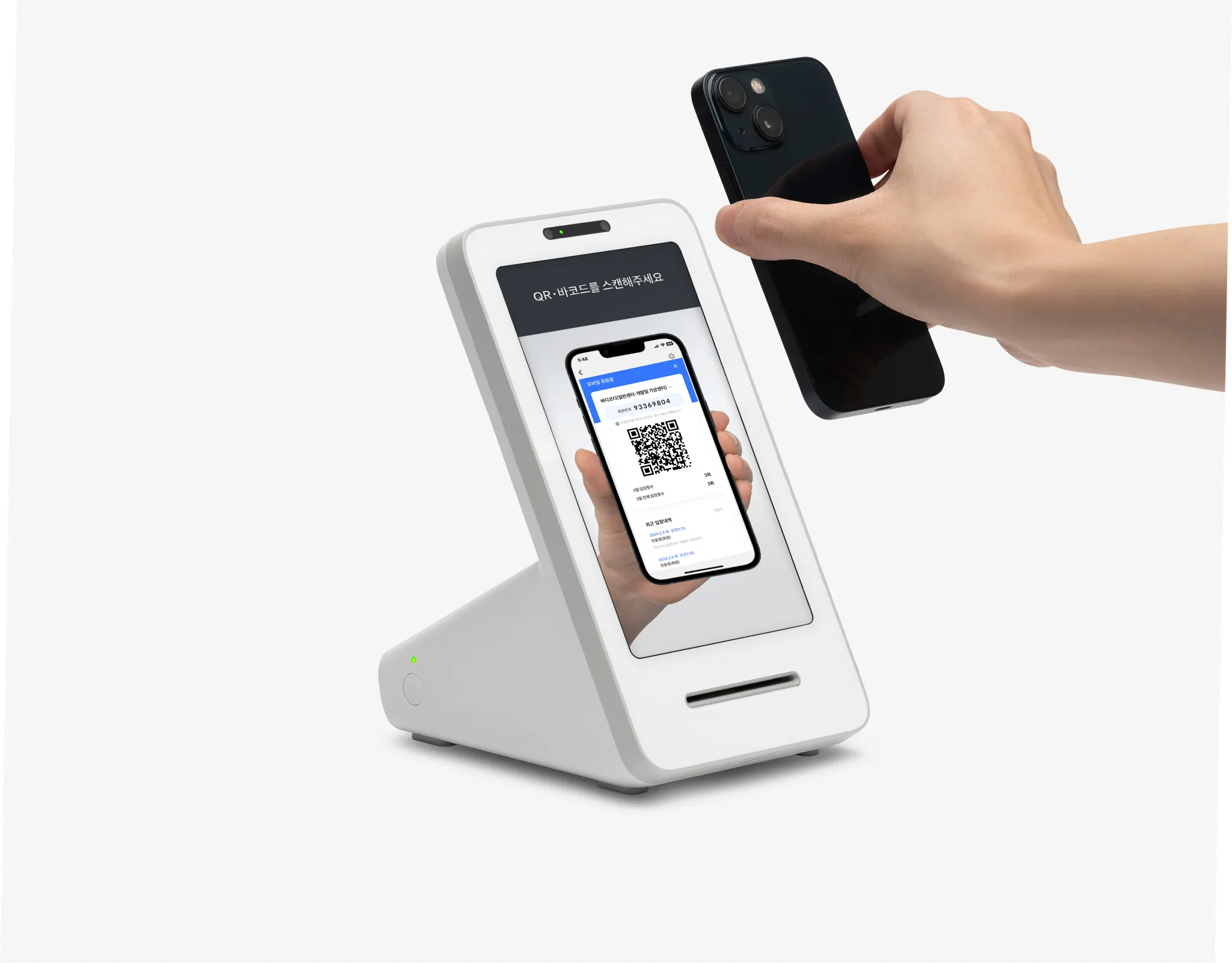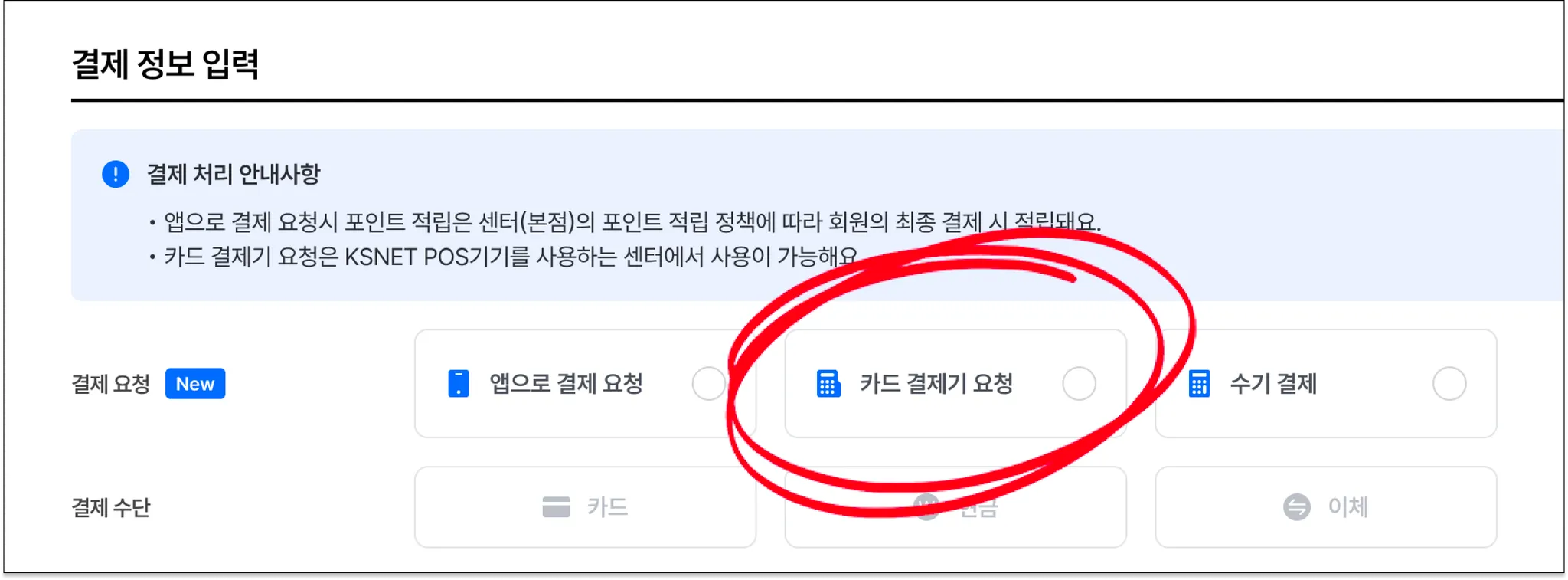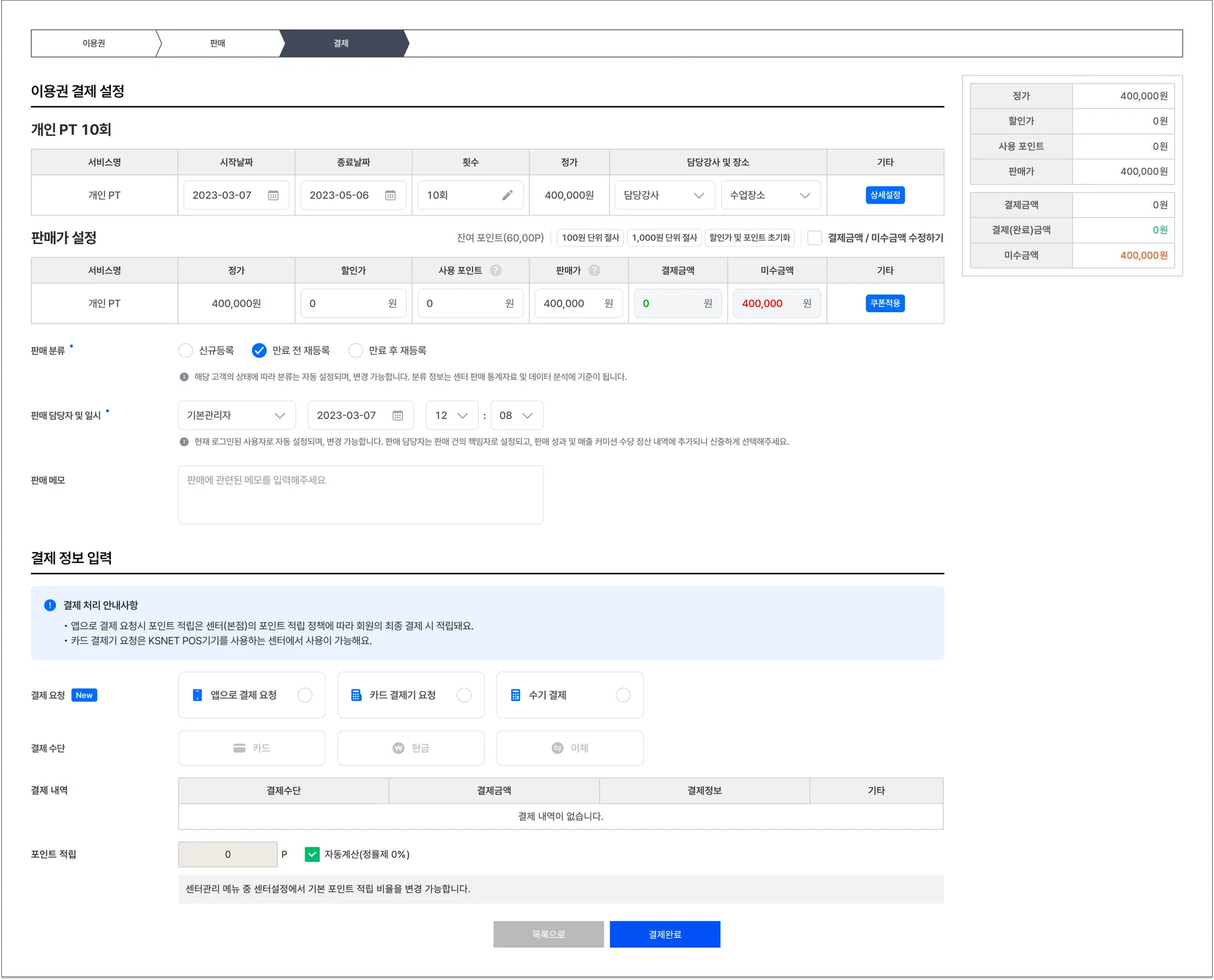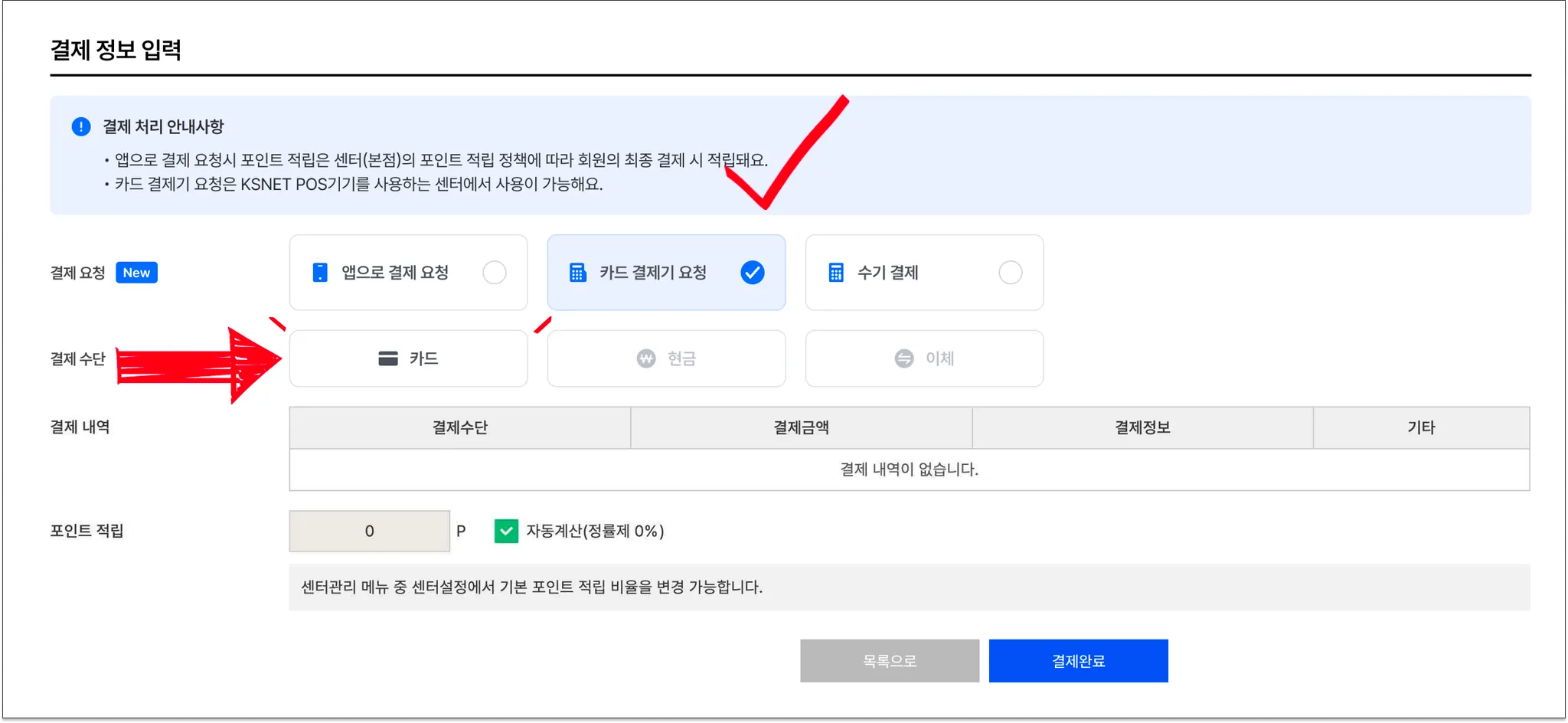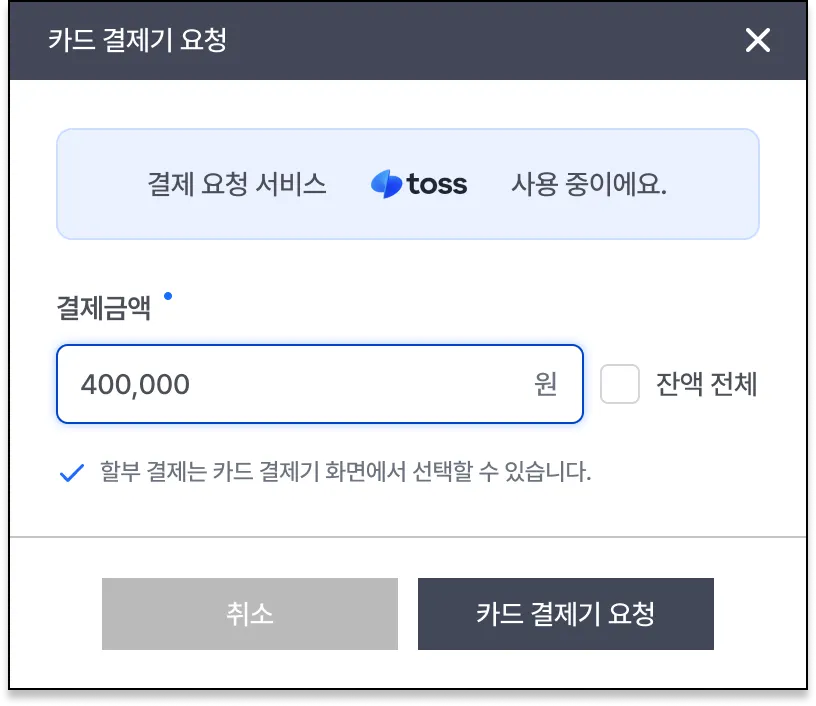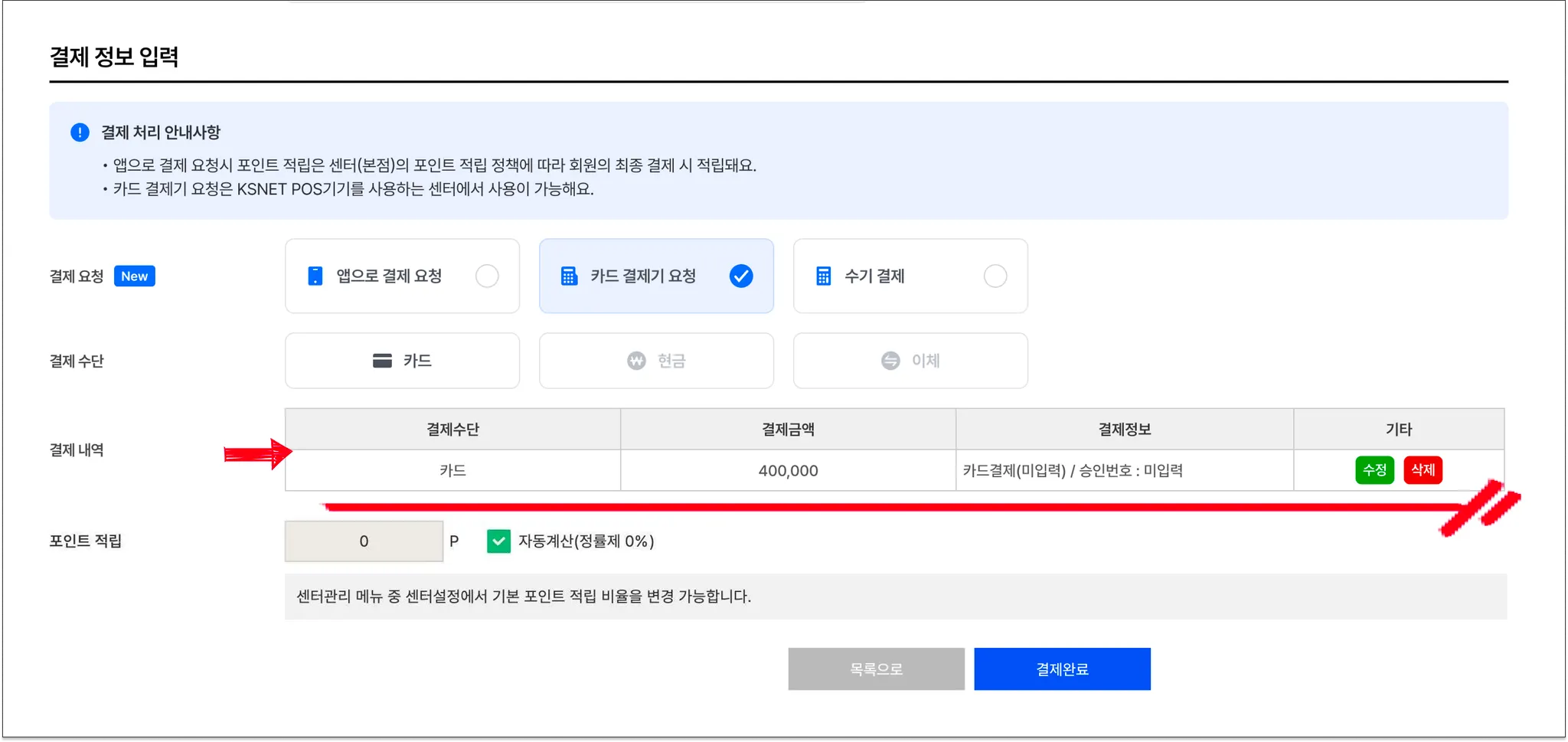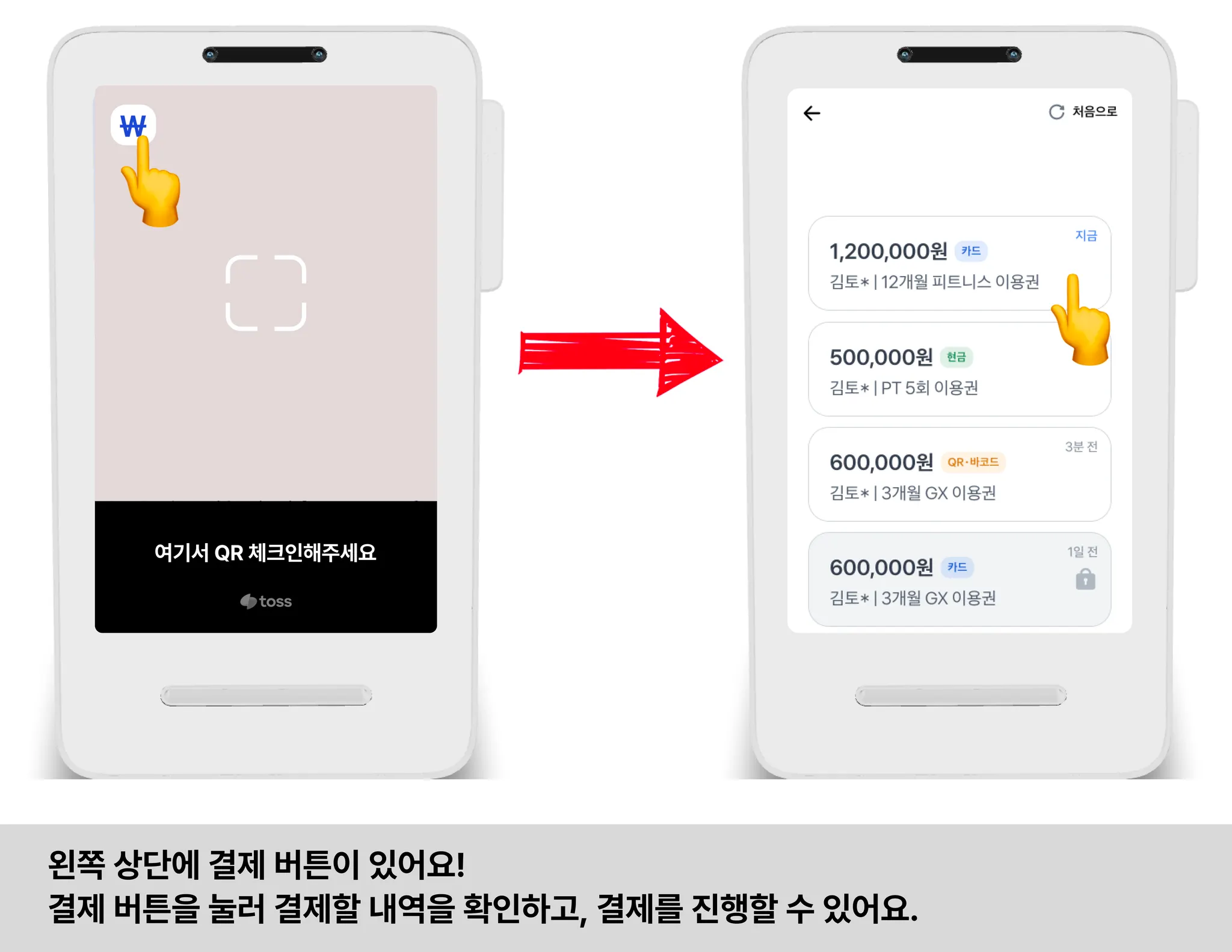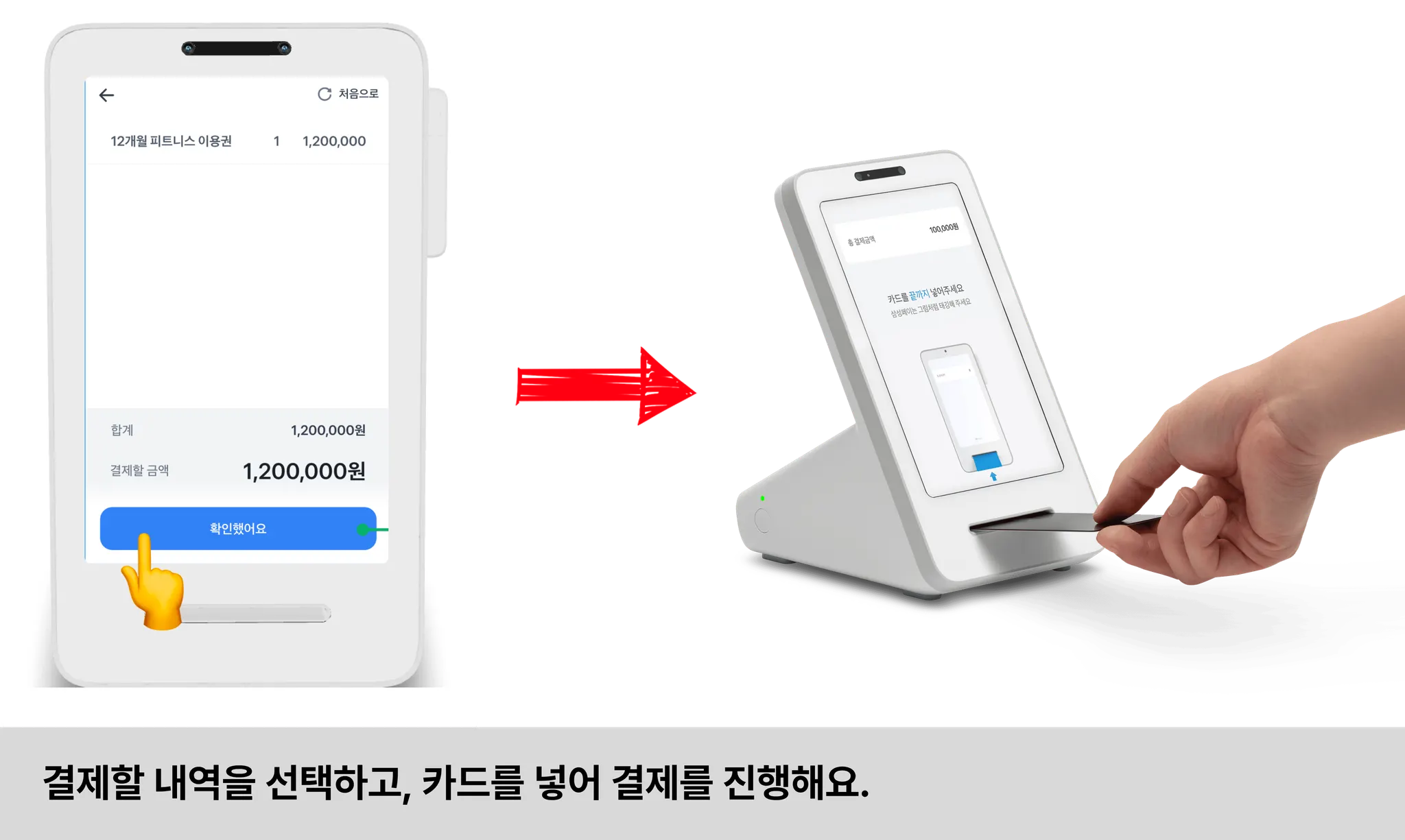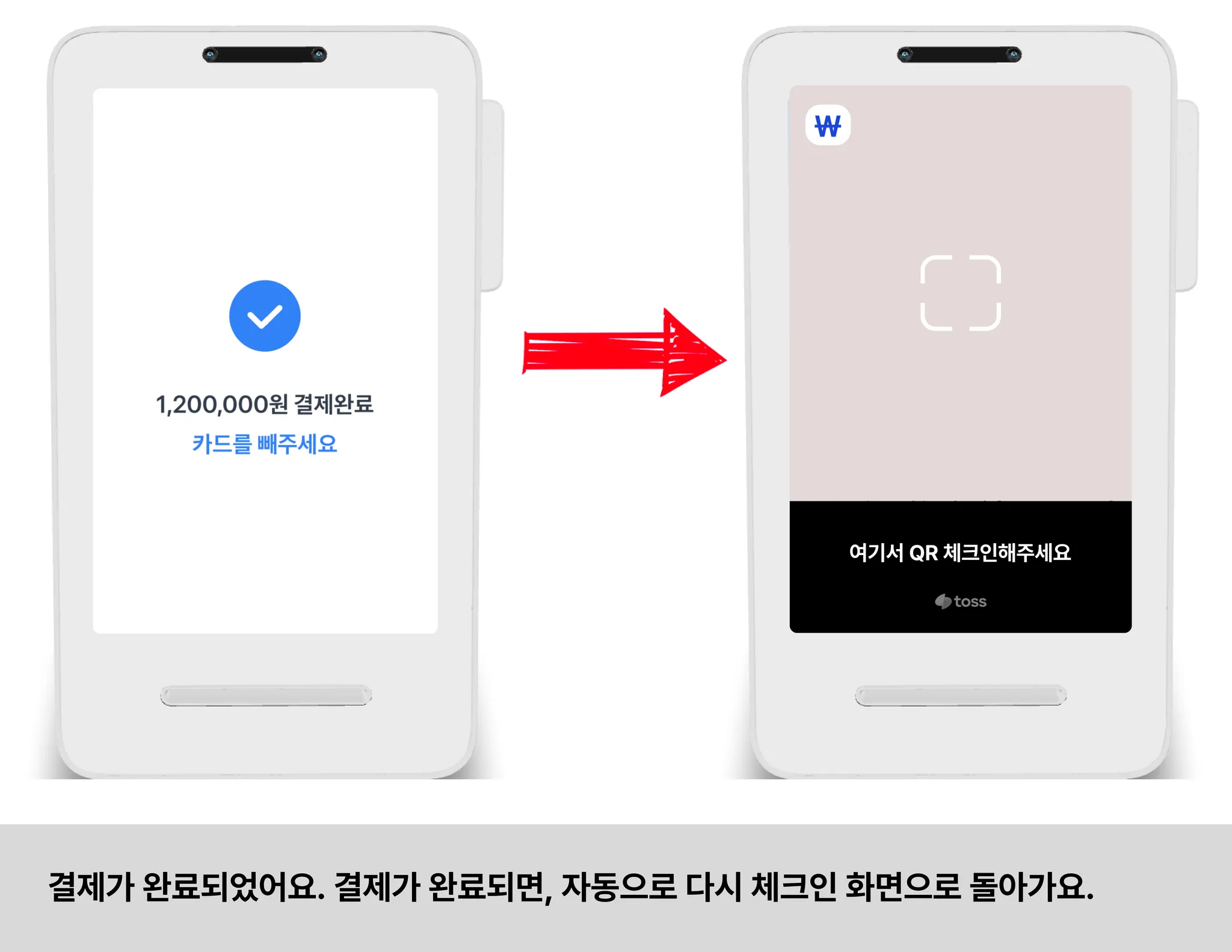신청 전, 꼭 확인해주세요!
신청 전, 꼭 확인해주세요!
1.
결제 수수료는 2.95%입니다.
2.
결제 정산은 영업일+3일입니다.
3.
월 10건 미만 결제 시 관리비 11,000원이 발생합니다.
4.
프로모션 지원 시 1대분만 전액 지원하며, 2대 이상 신청 시 추가 수량 당 구매 비용(88,000원)이 발생합니다.
5.
이미 토스페이 가맹점으로 가입한 가맹점은 추가 비용이 발생합니다.
6.
바디코디x토스POS기는 KOVAN을 사용합니다. 이용 중인 단말기가 KOVAN일 경우 이용이 어려울 수 있습니다.
7.
현재 종이 영수증 출력을 지원하지 않습니다.
(현재 토스 블루투스 프린터 및 타 영수증 프린터는 미지원입니다.)
(바디코디 회원앱의 전자영수증으로 영수증을 확인할 수 있습니다.)
7.
현재 지역 화폐 결제는 지원하지 않습니다.
8.
애플페이/삼성페이 모두 지원합니다.
9.
바디코디 전용 POS기이므로, 바디코디에 회원등록 후 이용권을 판매하고 포스기로 결제할 수 있습니다.
10.
바디코디와의 결제 연동을 위해, 바디코디에서 먼저 결제 요청을 진행해야 합니다.
•
바디코디에서 결제 요청 후 결제내역을 선택하여 결제해주세요. (아래 사용 가이드를 확인해주세요.)
•
직접 금액을 입력하여 카드 결제하는 수기 결제는 현재 미지원합니다.
11.
설치 후 변심으로 인한 철회 시 회수 비용이 발생할 수 있습니다.
 신청 및 설치 진행 절차
신청 및 설치 진행 절차
 계약 및 설치 절차
계약 및 설치 절차
No. | 절차 | 내용 | 비고 |
1 | 유선 연락 | - 신청해주신 연락처로 바디코디 POS기 설치 대리점에서 연락드립니다.
- 설치 일정 조율하여 해당 날짜에 방문드립니다.
- 결제사 가입을 위한 사전 준비 서류를 안내드립니다. | |
2 | POS기 설치 | - 매장에 방문드려 POS기를 설치해드립니다. | 결제사 계약 전까진 결제승인이 되지 않습니다. |
3 | 결제사 계약서 작성 | - POS기 설치와 함께 결제사 계약서를 작성합니다.
- 결제사 가입을 위한 사전 서류와 함께 계약서를 설치대리점에 전달합니다. | |
4 | 결제사 계약 진행 | - 작성한 계약서와 서류를 바탕으로 결제사 계약이 진행됩니다.
- 계약은 결제사 서류 접수로부터 약 2주가 소요됩니다.
- 계약 승인 완료 시 즉시 POS기 이용이 가능합니다. | |
5 | 결제사 계약 완료 | - 계약 완료 시 POS기 이용 가능하다는 안내를 드립니다. | |
6 | 계약서 회신 | - 계약 완료된 계약서를 우편으로 전달드립니다. |
 제출 서류
제출 서류
 개인 사업자
개인 사업자
1.
통합 서비스 계약서[날인완료본] 2부
a.
설치점에서 방문하여 계약서 작성을 도와드립니다.
미리 준비해주세요!
1.
사업자등록증 사본 1부
2.
인감증명서 원본 1부
3.
입금계좌 통장사본 1부
4.
대표자 신분증 사본 1부
 법인 사업자
법인 사업자
1.
통합 서비스 계약서[날인완료본] 2부
a.
설치점에서 방문하여 계약서 작성을 도와드립니다.
미리 준비해주세요!
1.
사업자등록증 사본 1부
2.
법인 인감증명서 원본 1부
3.
법인 등기부등본(말소사항 포함) 원본 1부
4.
법인 입금계좌 통장사본 1부
5.
사용인감계 1부(계약서에 사용인감 날인 시)
6.
실제소유자 확인서류(주주명부, 정관, 이사회명부, 사원명부 등)
 바디코디 x 토스 POS기 사용 방법
바디코디 x 토스 POS기 사용 방법
1.
시설이용권 체크인
2.
POS기로 결제 요청하기
1. 시설이용권 체크인하기
바디코디 x 토스POS기는 평소에 화면으로 시설이용권으로 체크인이 가능해요.
체크인 방법을 안내해드릴게요!
(바디코디 회원앱의 모바일회원증으로 체크인할 수 있어요)
1. 모바일 회원증 실행하기
‘모바일 회원증’에서 QR코드를 확인할 수 있어요.
QR코드를 입장기기에서 스캔하세요!
바디코디 회원앱의 ‘홈’화면에서 모바일 회원증을 확인할 수 있어요. 모바일 확인증에 QR코드를 확인 후 입장기기의 QR 리더기에 스캔하세요.
POS기 화면에 모바일회원증을 스캔해주세요. 시설이용권이 있다면 바로 체크인됩니다!
2. POS기로 결제 요청하기
아래 순서대로 진행해야 바디코디 CRM에 결제 내역이 정상적으로 연동됩니다.
1. POS기로 카드 결제하는 방법은 2가지 단계로 진행됩니다.
1) CRM에서 이용권을 판매합니다.
2) POS기 좌측 상단 버튼을 눌러 결제 요청 내역을 확인 후, 카드를 넣어 결제합니다.
2. POS기로 카드 결제를 진행할 경우 카드+현금, 카드+이체 등 카드와 결제 수단을 함께 저장하는 복합결제를 지원하지 않습니다.
1) 카드와 현금을 함께 결제한다면, POS기에서 카드 금액만 결제 후 나머지 금액은 현금으로 결제해주세요.
3. POS기로 결제한 이용권을 환불할 경우 전체 금액만 결제 취소할 수 있습니다.
1) 이미 이용권을 소진했다면, 전체 금액을 카드 취소 후 재결제를 진행해주세요
토스의 POS기를 연동한 센터는 이용권 판매 시 POS기로 결제를 요청할 수 있어요.
POS기로 카드 결제하면, 결제한 내역이 바디코디 CRM과 자동으로 연동되고, 정확하게 매출을 관리할 수 있어요.
POS기로 결제한 건은 환불까지 자동 연동되어 더욱 정확한 매출 관리가 가능하답니다!
이제 필수 숙지 내용과 POS기로 결제 요청하고, 실제 결제까지 하는 방법을 알아볼게요.
1. CRM에서 이용권 판매하기
KSNET의 POS기를 연동하면, 이용권 판매 시 카드 결제기 요청 항목이 활성화돼요.
카드 결제기 요청 항목을 확인해주세요.
1) 이용권 결제 설정하기
회원에게 이용권 판매 시 결제 설정과 결제 정보를 입력하는 화면이에요.
판매하려는 이용권의 시작일, 횟수, 판매가 등을 확인해주세요.
2) 결제 정보 입력하기
1.
카드 결제기 요청 선택하기
결제 요청에서 ‘카드 결제기 요청’을 선택해주세요.
카드 결제기 요청을 선택하면, 결제 수단은 ‘카드’만 선택할 수 있어요.
이용권 판매 시 카드 + 현금 또는 카드 + 이체로 판매하는 방법은 ‘복합결제하기’에서 더 자세히 안내드릴게요!
카드 결제기 요청을 선택 후, 앱으로 결제 요청이나 수기 결제를 누르면 카드 결제기 요청에서 입력한 내용이 초기화되니 주의하세요!
2.
결제 금액 입력하기
결제 수단의 ‘카드’를 눌러주세요.
카드를 누르면 POS기로 결제할 금액을 입력할 수 있어요!
이용권 전체 금액을 하나의 카드로 결제 요청하려면, 잔액 전체를 누르고, 카드 결제기 요청을 눌러주세요.
결제 내역에 요청 팝업에서 입력한 결제 내역을 확인할 수 있어요!
2. 토스POS기에서 카드 결제하기
 결제하기
결제하기
바디코디-toss 포스기로 간편하게 결제하는 방법을 안내해드릴게요.
1. 결제할 내역 확인하기
2. 결제하기
결제할 내역을 선택하고, 카드를 넣어 결제를 진행할 수 있어요.
삼성페이, 애플페이 모두 지원!